任意のデバイスで Crunchyroll をアクティブ化する方法
公開: 2023-11-15アニメファンなら、おそらく Crunchyroll について聞いたことがあるでしょう。 Crunchyroll は、Amazon Prime や Netflix と同じように人気のあるストリーミング Web サイトですが、それらとは異なり、Crunchyroll はアニメ コンテンツを全世界に提供することだけに重点を置いています。 他の Web サイトと比較した Crunchyroll の最も優れた点は、Crunchyroll がすべてのプラットフォームで利用できることです。 Crunchyroll は、任意のデバイスの Web ブラウザーから使用することも、考えられるすべてのプラットフォームで利用できるアプリを使用することもできます。

Crunchyroll を無料プランとプレミアム プランで使用することもできます。 これにより、最大 20 台のデバイスで同時にアカウントにログインできるため、どのデバイスでもお気に入りのアニメを見ることができます。
ただし、各デバイスで Crunchyroll をアクティブ化する方法は複数あるため、難しい場合があります。 このブログでは、アニメやマンガの膨大なカタログを最大限に活用するために、任意のデバイスで Crunchyroll をアクティブにする方法を説明します。 まず Crunchyroll アカウントを設定し、次にスマートフォンからスマート TV やゲーム機まで、すべてのデバイスで Crunchyroll をアクティブにする方法を説明します。
このトピックに興味がある場合、またはデバイスで Crunchyroll をアクティブ化するために自分で試してみたい場合は、この記事の最後で実行できるようになります。
目次
Crunchyroll をアクティブ化するための要件
さまざまなデバイスで Crunchyroll をアクティブ化するのは、思っているほど簡単ではありません。 デフォルトでは、Crunchyroll はユーザーがコンテンツを無料で視聴できる無料プランを提供していますが、このプランでは同時キャストは提供されません。他に 3 つのプランから選択できます。
ファン: $7.99/月
このプランでは、すべてのコンテンツを広告なしで視聴できるほか、同日に日本初公開される同時放送シリーズも視聴できます。 このプランでは、一度に 1 台のデバイスでのみテレビを視聴でき、同時に最大 20 台のデバイスにログインできます。 Crunchyroll のデジタル マンガ ライブラリも入手できます。
メガファン: $9.99/月
これはおそらく、Crunchyroll サブスクリプションをアクティブ化するための最良のプランです。 ファン サブスクリプションのすべての特典に加え、コンテンツをダウンロードして 4 つの同時ストリームを楽しむ機能が提供されますが、これは以前のプランでは不可能でした。
究極のファン: $14.99/月
名前が示すように、このサブスクリプションは究極のファン向けです。 3 か月以内に Crunchyroll ストアから $100 購入すると $25 割引となるため、Crunchyroll 製品にも興味がある人にとっては最高のサブスクリプションです。 さらに、最大 6 台のデバイスでコンテンツを同時に視聴でき、以前のサブスクリプションの他のすべての機能を提供できます。
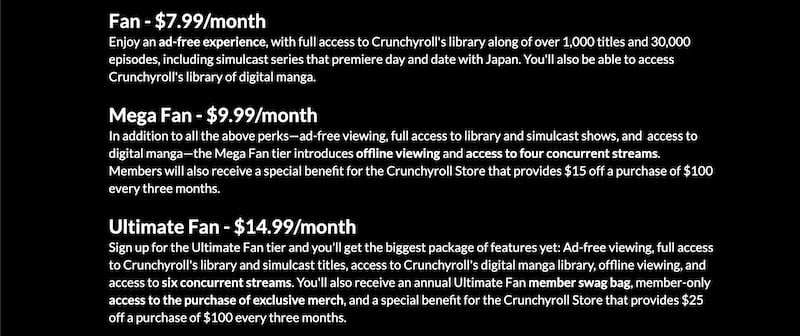
どのデバイスでも Crunchyroll をアクティブにするには、一度にログインできるのは 20 台のデバイスのみであることと、Ultimate Fan サブスクリプションを使用すると、一度に最大 6 台のデバイスで視聴できることに注意する必要があります。 Crunchyroll は無料のサブスクリプションも提供しています (広告サポートあり)ですが、ログインできるのは 1 つのデバイスのみで、利用可能なすべてのコンテンツを視聴できるわけではありません。
サインアップして Crunchyroll をアクティブ化する
Crunchyroll をアクティベートするための最初で最も重要な手順は、電話、ラップトップ、デスクトップなど、プライマリ デバイスとみなされるデバイスでサインアップして Crunchyroll アカウントを作成することです。 次の手順に従って、Crunchyroll アカウントを作成することから始めましょう。
- Crunchyroll.comにアクセスし、ホームページの右上にあるプロフィール アイコンをクリックします。

- 次に、 「アカウントの作成」をクリックします。
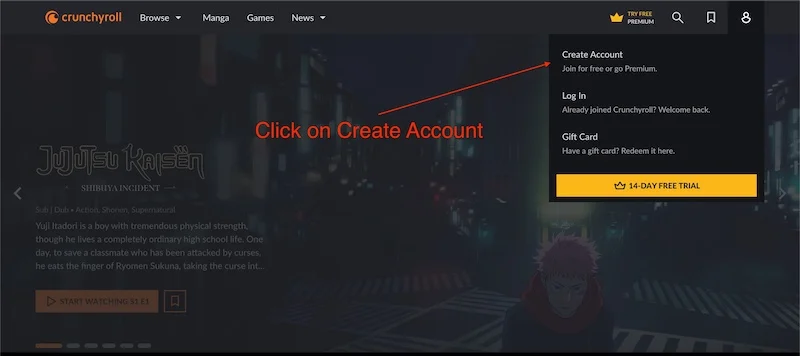
- 次に、電子メール ID とパスワードを入力して Crunchyroll アカウントを作成します。
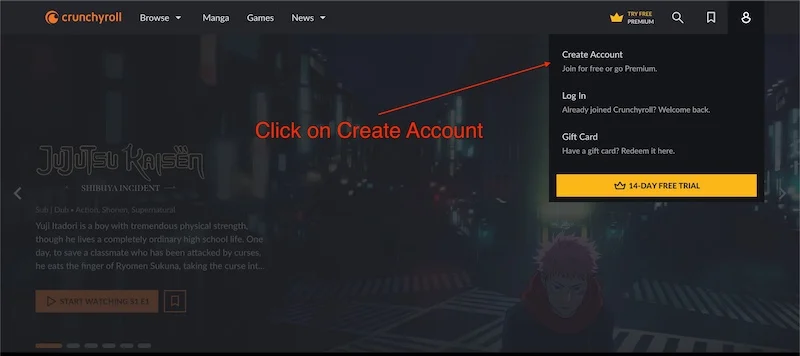
スマートフォンを使用して Crunchyroll アカウントを作成することもできます。
- App StoreまたはPlay ストアにアクセスして Crunchyroll アプリをダウンロードします。
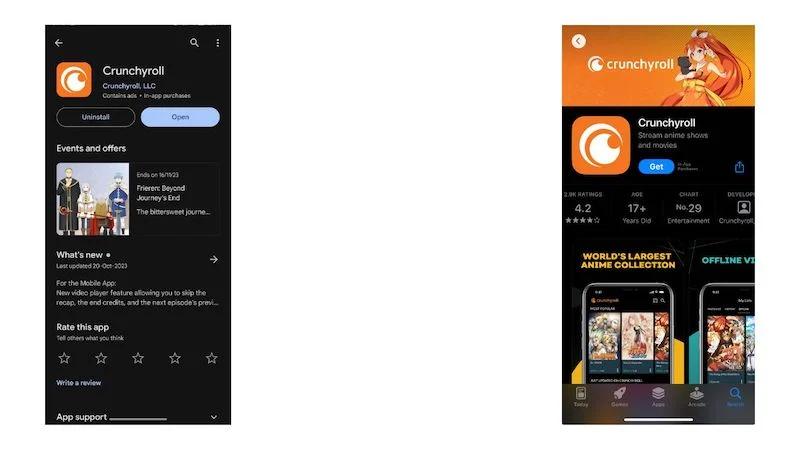
- アプリがダウンロードされたら、それを開いて[アカウントの作成]をクリックします。
- 次に、メール ID とパスワードを入力して Crunchyroll アカウントを作成します。
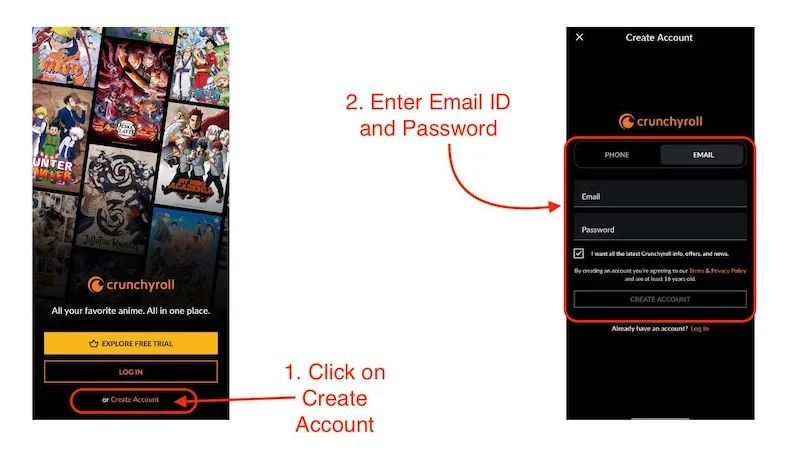
Android および iOS で Crunchyroll を有効にするには、Crunchyroll ID を使用して Crunchyroll アプリにログインするだけです。 これは、最初のステップでの Crunchyroll アカウントの作成と非常に似ていますが、アカウントを作成する代わりに、ログイン ボタンをクリックして詳細を入力する必要がある点が異なります。
このステップが完了したら、ラップトップ/デスクトップ上の任意の Web ブラウザで Crunchyroll アカウントのアクティブ化に進みます。
iPad OS で Crunchyroll をアクティブ化する
iOS でアクティベートしたのと同じように、iPadOS でも Crunchyroll をアクティベートできます。 アクティベーションのプロセスはほぼ同じです。 それを見てみましょう。
- App Storeを開いて Crunchyroll を検索するだけです。
- 対応する結果を開き、ダウンロード ボタンをクリックしてアプリをインストールします。
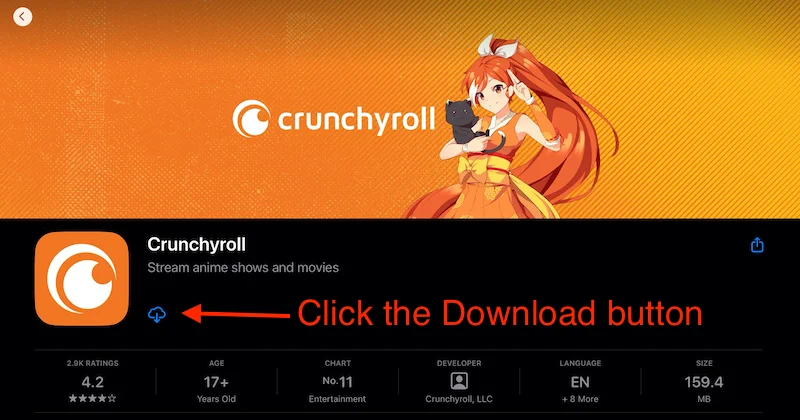
- アプリが iPad にインストールされたら、それを開くだけです。
- 「ログイン」ボタンをクリックします。
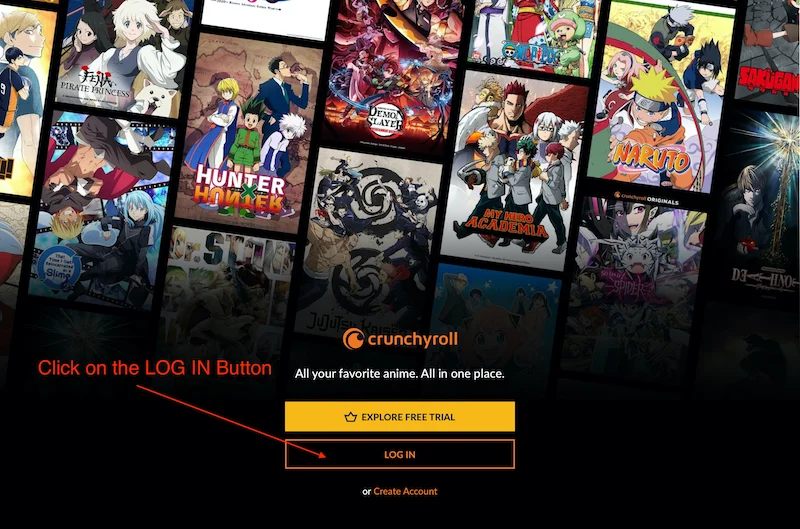
- メールIDとパスワードを入力してアプリにログインします。
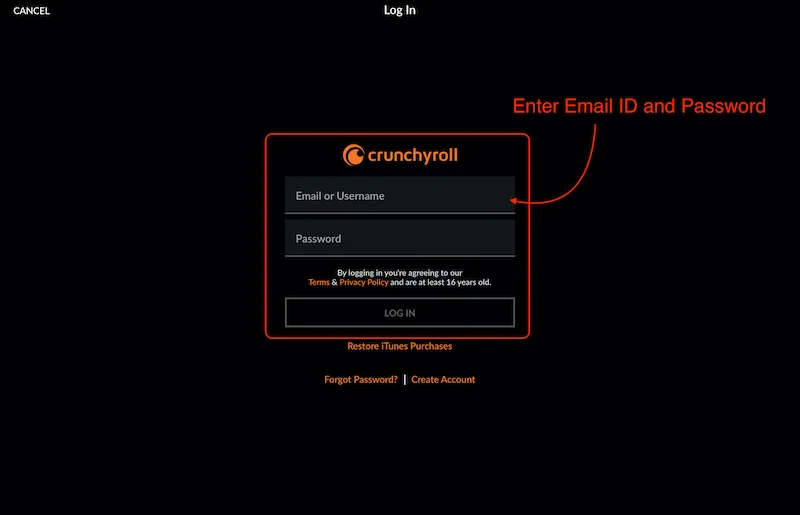
任意の Web ブラウザーで Crunchyroll をアクティブ化します (Windows/macOS)
Crunchyroll は、Google Chrome、Safari、Firefox、Microsoft Edge など、どの Web ブラウザでもアクティブにすることができます。 使用しているオペレーティング システム用の Crunchyroll アプリがない場合は、ラップトップまたはデスクトップで Web ブラウザを使用することをお勧めします。 Mac OS または Linux ディストリビューションには Crunchyroll アプリがないため、同じ方法を使用することもできます。
任意の Web ブラウザで Crunchyroll をアクティブにするには、次の手順に従います。
- 選択したブラウザを開いて、 Crunchyroll Web サイトにアクセスします。
- ホームページの右上にあるプロフィールアイコンをクリックします。

- 次に、 「ログイン」ボタンをクリックします。
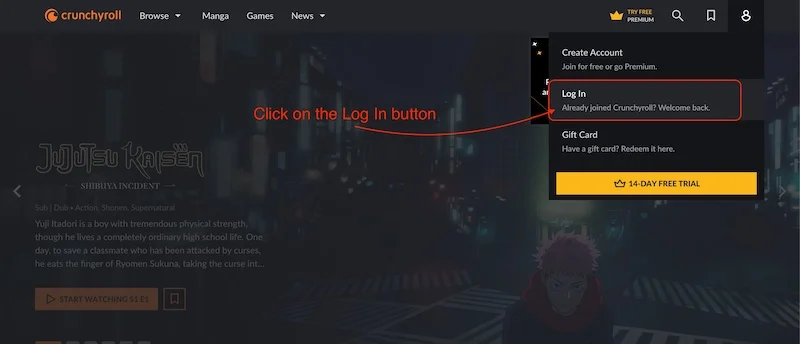
- ログインページが表示されたら、電話番号またはメールIDを使用してログインすることができます。
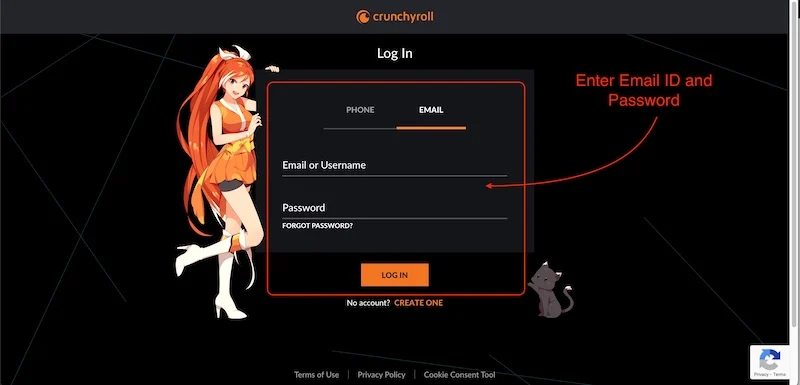
Windows で Crunchyroll をアクティブ化する
Windows で Crunchyroll を使用するには、Web ブラウザを使用するか、Microsoft App Store で入手可能なアプリを使用する 2 つの方法があります。 上記の手順に従って、Windows 上の任意の Web ブラウザで Crunchyroll を簡単にアクティブ化できます。 Windows 上の Crunchyroll アプリでアカウントをアクティブ化する方法を説明します。
- Windows 用 Crunchyroll アプリをダウンロードしてインストールします。
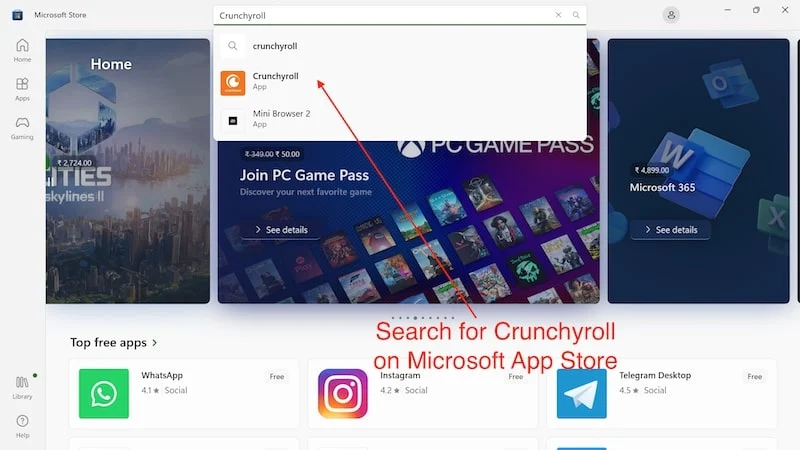
- アプリがインストールされたら、 Windows キーをタップしてCrunchyroll を検索します。
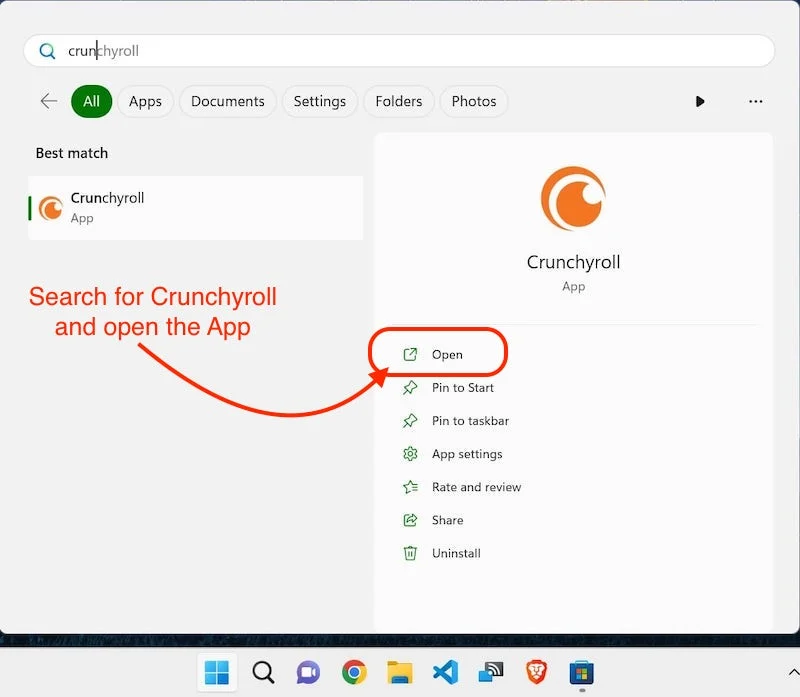
- Crunchyroll アプリを開き、左上隅にあるハンバーガー メニューをクリックします。
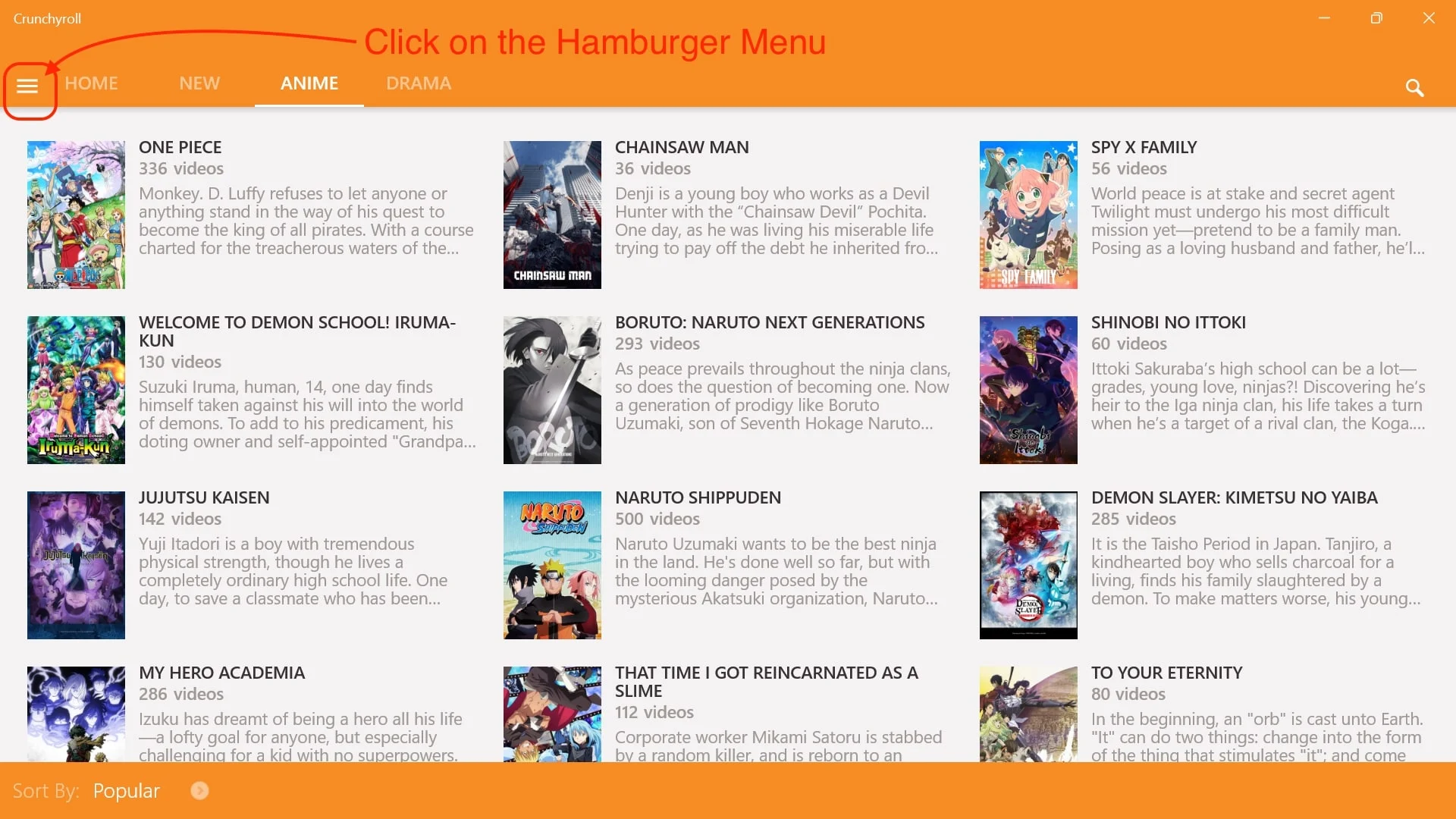
- 次に、 「ログイン/無料アカウントの作成」をクリックします。
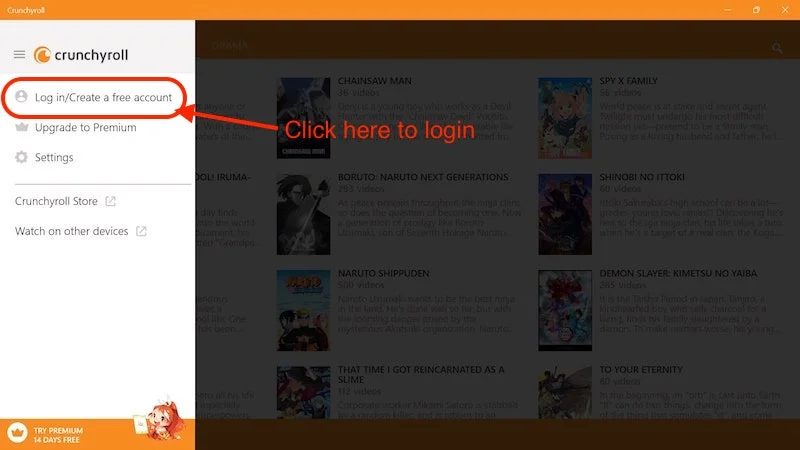
- [新しいユーザー]をクリックし、Crunchyroll の認証情報を入力します。
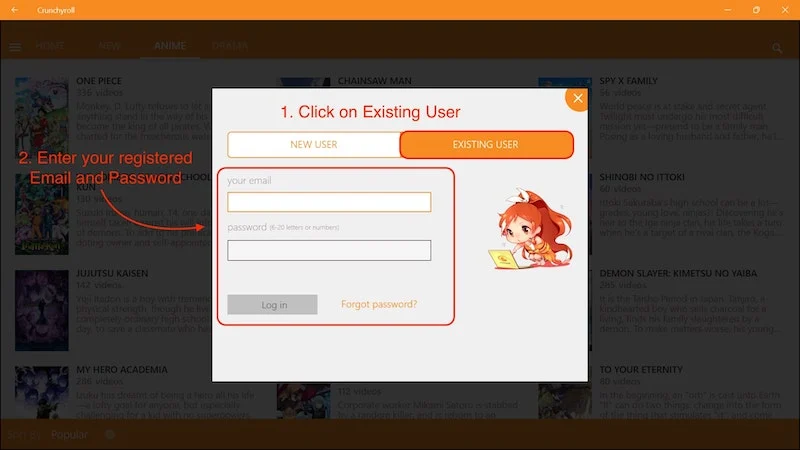
アプリに簡単にログインして、お気に入りのアニメ番組を楽しむことができます。 Crunchyroll は Windows 用のアプリを提供していますが、それは非常に基本的なものであり、Web サイトのすべての機能を提供するわけではありません。 より良い視聴体験を得るために、Crunchyroll Web サイトにアクセスすることをお勧めします。
スマート TV/Android TV で Crunchyroll を有効にする

Crunchyroll アプリは、すべての主要な TV プラットフォームで利用できます。 Android TV で Crunchyroll を有効にするには、次の手順に従ってください。
- Android TV を開いて Crunchyroll を検索するだけです。
- アプリを見つけたら、それをクリックし、 [アプリのインストール]をクリックします。
- アプリがインストールされたら、 「開く」をクリックします。
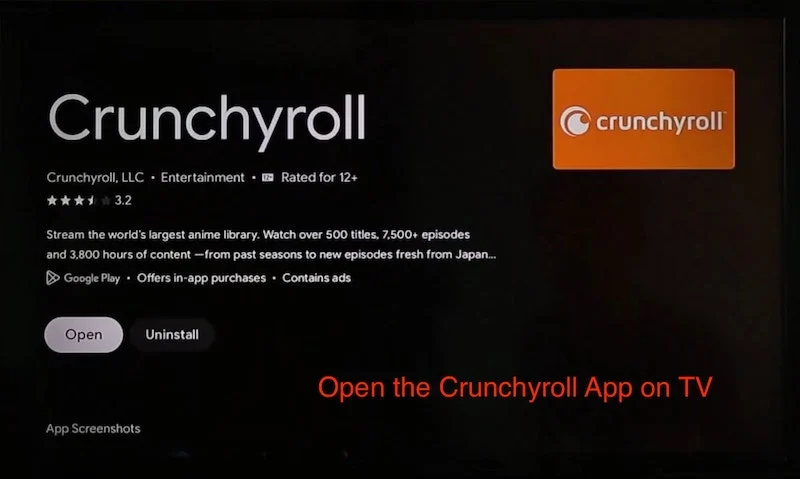
- アプリが開いたら、 「ログイン」ボタンをクリックします。

- ログイン オプションは 2 つあります:電子メールでログインまたはコードでログイン。
- メールでログインするには、登録したメールアドレスとパスワードを入力するだけです。

コードを使用してログインするには:

- 「コードでログイン」をクリックします。
- テレビの画面に6 桁の英数字コードが表示されます。

- Crunchyroll Web サイトでこの特別なコードを入力する必要があります。
- ラップトップ/デスクトップの Web ブラウザで Crunchyroll アカウントにログインするだけです。
- 次に、ホームページの右上にあるプロフィールアイコンをクリックします。
- 次に、 「マイアカウント」をクリックします。

- そして、 「デバイスのアクティブ化」設定に移動します。
- ここで、テレビに表示される6 桁のコードを入力します。
- 次に「アクティブ化」をタップします。

デバイスがアクティベートされると、画面の上部に「デバイスは正常にアクティベートされました」というメッセージが表示されます。
Fire TV/Fire TV StickでCrunchyrollをアクティベートする
Amazon の Fire TV Stick で Crunchyroll を有効にするには、次の手順に従います。
- ホームページに移動し、「アプリ」タブまでスクロールします。
- 「アプリ」タブを開いているときに、Fire TV Stickのリモコンのマイクボタンを押し続けます。
- そして、「 Crunchyroll を検索してください」と言います。 これにより、アプリが検索されます。
- アプリを見つけたら、リストを開いてダウンロード ボタンをクリックします。
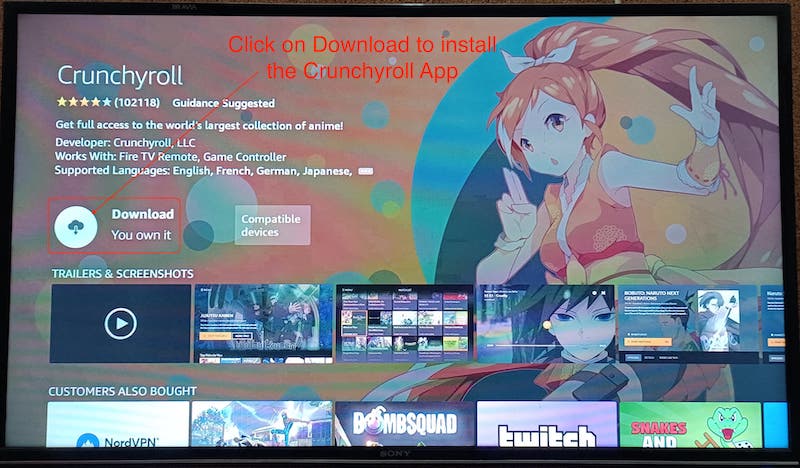
- アプリがインストールされたら、それを開くだけです。
- [電子メールでログイン]または[コードでログイン]のいずれかのオプションを使用してログインできます。
- メールでログインするには、登録したメールIDとパスワードを入力するだけです。

コードを使用してログインするには:
- 「コードでログイン」をクリックするだけです。
- テレビ画面に6 桁の英数字コードが表示されます。

- Crunchyroll Web サイトにこのコードを入力する必要があります。
- ラップトップ/デスクトップの Web ブラウザで Crunchyroll アカウントにログインするだけです。
- 次に、ホームページの右上にあるプロフィールアイコンをクリックします。
- 次に、 「マイアカウント」をクリックします。

- そして、 「デバイスのアクティブ化」設定に移動します。
- ここで、テレビに表示される 6 桁のコードを入力します。
- 次に、「アクティブ化」をタップします。

デバイスがアクティベートされると、画面の上部に「デバイスは正常にアクティベートされました」というメッセージが表示されます。
PS4/PS5でCrunchyrollをアクティベートする方法。
PS4 で Crunchyroll をアクティブ化する
PS4 で Crunchyroll をアクティベートするのは簡単です。 PS4 で Crunchyroll をアクティベートする手順は次のとおりです。
- PlayStation Store から Crunchyroll アプリをダウンロードしてインストールします。
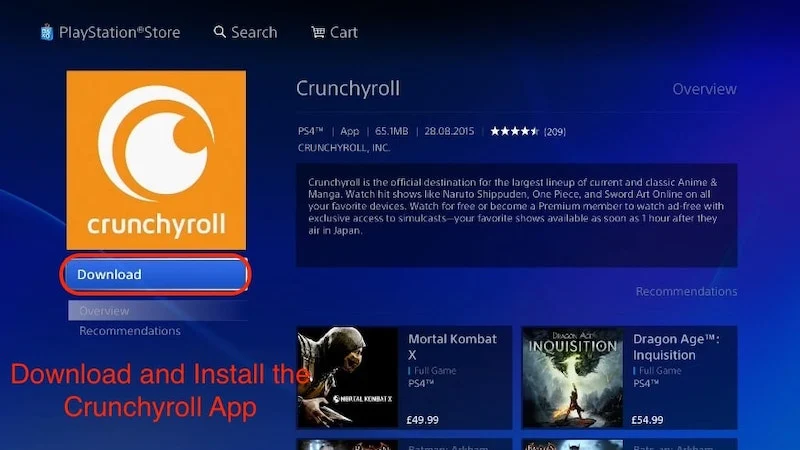
画像: モンキーフロップ - アプリがインストールされたら、Crunchyroll アプリを開きます。

- ここでは、 「メールでログイン」または「コードでログイン」の 2 つのオプションでログインできます。
- メールでログインするには、登録したメールIDとパスワードを入力するだけです。

コードを使用してログインするには:
- 「コードでログイン」をクリックするだけです。
- テレビ画面に6 桁の英数字コードが表示されます。

- Crunchyroll Web サイトでこの特定のコードを入力する必要があります。
- ラップトップ/デスクトップの Web ブラウザで Crunchyroll アカウントにログインするだけです。
- 次に、ホームページの右上にあるプロフィールアイコンをクリックします。
- 次に、 「マイアカウント」をクリックします。

- そして、 「デバイスのアクティブ化」設定に移動します。
- ここで、テレビに表示される 6 桁のコードを入力します。
- 次に「アクティブ化」をタップします。

デバイスがアクティブになると、画面の上部にメッセージが表示されます。 (デバイスは正常にアクティベートされました。) これで、PS4 で Crunchyroll アプリを問題なく使用できるようになりました。
PS5 で Crunchyroll をアクティブ化する
PS5 で Crunchyroll をアクティベートする手順は次のとおりです。
- PS5 の[メディア]タブに移動し、 [すべてのアプリ]に移動します。
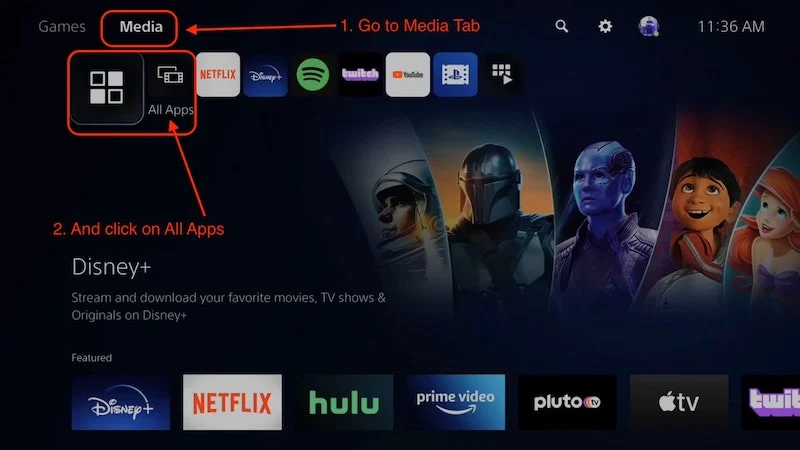
画像ソース: YourSixStudio - クランチロールを検索します。
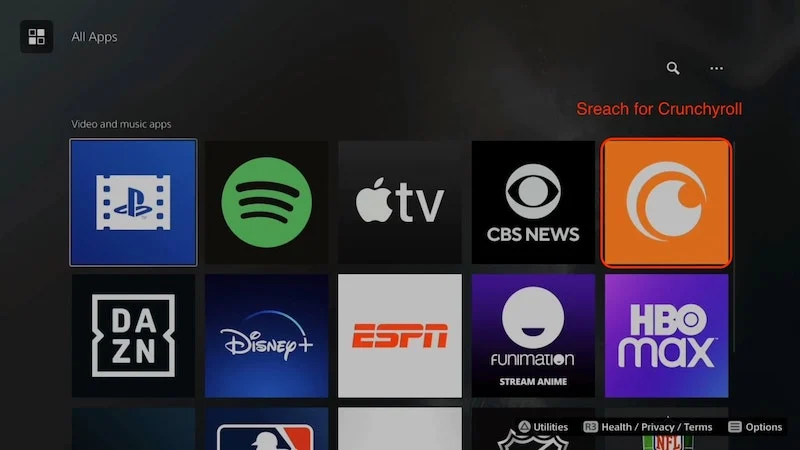
- アプリをインストールして開くと、2 つのサインイン方法が表示されます。メールでログインするか、コードでログインすることができます。
- メールでログインする場合は、登録したメールIDとパスワードを入力するだけです。

コードを使用してログインするには:
- 「コードでログイン」をクリックするだけです。
- 6 桁の英数字コードがテレビ画面に表示されます。

- Crunchyroll Web サイトにこのコードを入力する必要があります。
- ラップトップ/デスクトップの Web ブラウザで Crunchyroll アカウントにログインするだけです。
- 次に、ホームページの右上にあるプロフィールアイコンをクリックします。
- 次に、 「マイアカウント」をクリックします。

- そして、 「デバイスのアクティブ化」設定に移動します。
- ここで、テレビに表示される 6 桁のコードを入力します。
- 次に、「アクティブ化」をタップします。

Crunchyroll のインストールプロセスは PS4 と PS5 で異なります。 アクティベーションのプロセスは両方の本体で同じです。
Xbox シリーズ S およびシリーズ X / Xbox 1 で Crunchyroll をアクティブ化する
Xbox Series X/S と Xbox 1 での Crunchyroll のアクティブ化は非常に似ています。 Xbox ストアから Crunchyroll アプリをインストールし、次の手順に従ってアクティブ化するだけです。
- Crunchyroll アプリを開くと、サインインする 2 つのオプションが表示されます。
- 電子メールでログインするか、コードでログインします。
- メールでログインするには、登録したメールIDとパスワードを入力するだけです。

コードを使用してログインするには:
- 「コードでログイン」をクリックするだけです。
- テレビ画面に6 桁の英数字コードが表示されます。

- Crunchyroll Web サイトでこの特別なコードを入力する必要があります。
- ラップトップ/デスクトップの Web ブラウザで Crunchyroll アカウントにログインするだけです。
- 次に、ホームページの右上にあるプロフィールアイコンをクリックします。
- 次に、 「マイアカウント」をクリックします。

- そして、 「デバイスのアクティブ化」設定に移動します。
- ここで、テレビに表示される 6 桁のコードを入力します。
- 次に、 「アクティブ化」をタップします。

すべてのデバイスで Crunchyroll をアクティブ化する
このガイドでは、所有するすべてのデバイスで Crunchyroll をアクティブ化する方法の完全な概要を説明します。 また、要件とすべてのサブスクリプション プランについても説明します。 Crunchyroll は、おそらくオンラインでアニメを視聴したり、お気に入りの漫画の作品を読んだりするのに最適な Web サイト/アプリです。
無料でアニメを視聴できるサイトは他にもたくさんありますが、Crunchyroll は、熱心な Web サイトでも単なる初心者でも、最大のカタログと最高の機能を提供します。 この記事をよく読んだ後、Crunchyroll サブスクリプションと所有するすべてのデバイスをアクティベートできます。
任意のデバイスでの Crunchyroll のアクティブ化に関する FAQ
1. Crunchyroll は安全に使用できますか?
はい、Crunchyroll は安全に使用できます。 Crunchyroll は個人データを要求せず、世界最大のアニメ ストリーミング プラットフォームです。 サービスを使用するには、サインアップして Crunchyroll をアクティベートするだけです。
2. サインアップせずに Crunchyroll を使用できますか?
以前はサインアップせずに Crunchyroll を使用できましたが、状況は変わりました。 現在、無料プランは廃止されました。 お気に入りの番組を視聴するには、サインアップしてニーズに合ったプランを選択する必要があります。 以前はそうではなく、古いエピソードは何も支払わずに視聴できましたが、今ではすべてを見るにはサインアップして料金を支払う必要があります。
3. スマートフォンからテレビで Crunchyroll をアクティブにするにはどうすればよいですか?
スマートフォンで Crunchyroll ID を使用してサインインするだけで、すべてのサービスを利用できます。 テレビやゲーム機などの他のものをアクティベートすることは別の問題です。 スマートフォンから TV で Crunchyroll をアクティブにするには、このリンクcrunchyroll.com/activateにアクセスし、テレビからスマートフォンに 6 桁の英数字コードを入力します。 これにより、テレビで Crunchyroll が有効になり、電子メール ID とパスワードを使用して手動でログインする必要がなくなります。
4. サイマルキャストとは何ですか? Crunchyroll はそれを提供していますか?
サイマルキャストとは、日本で放送されるアニメが 1 時間以内に Crunchyroll で視聴できることを意味します。 Crunchyroll は人気のアニメ番組を同時放送しているため、まったく同じ日と日にそれらを視聴できます。 Crunchyroll はこれらのアニメを提供する最速のサービスです。
5. Crunchyroll にはすべてのアニメがありますか?
いいえ、Crunchyroll では 1,000 以上のアニメを提供していますが、リストは地域によって異なる場合があります。 米国または日本から視聴している場合、Crunchyroll には人気のあるタイトルと新しくリリースされたタイトルがすべて揃っています。
6. Crunchyroll アカウントからデバイスを削除するにはどうすればよいですか?
Crunchyroll アカウントからデバイスを手動で削除するのは簡単です。 crunchyroll.com/account/devicesにアクセスするだけです。 ここで、デバイスを個別に削除できます。 「すべてのデバイスを無効にする」ボタンをクリックして、すべてのデバイスを一度に削除することもできます。
7. 無料の Crunyroll の代替手段はありますか?
はい、お気に入りのアニメをすべて無料で視聴できる、無料の Crunchyroll の代替手段がたくさんあります。 これらのサイトに関する完全なブログがあり、ここで読むことができます。トップ 10 無料アニメ Web サイト。
8. Crunchyroll は合法ですか?
はい、Crunchyroll はワーナー メディアが所有する公式アニメ ストリーミング ウェブサイトです。 いくつかの出版社やスタジオから、アプリやウェブサイトでアニメを放映する権利を持っています。 著作権侵害の問題なく使用できます。
9. Crunchyroll をアクティベートするにはどうすればよいですか?
Crunchyroll はいくつかの支払いオプションを提供していますが、一部のオプションは国によって異なる場合があります。 Crunchyroll サブスクリプションをアクティブ化するためにほとんどの人が使用する 3 つの最も一般的なオプションは次のとおりです。
- ペイパル
- デビットカード
- クレジットカード。
10. Crunchyroll は複数の言語でアニメを提供していますか?
はい、Crunchyroll では複数の言語でアニメを提供していますが、ほぼすべてのアニメ番組で最も一般的に使用されている 2 つの言語は日本語と英語です。
アニメの字幕には日本語が使用されますが、多くのスタジオはより幅広い視聴者に届けるためにアニメを英語で吹き替えています。 Crunchyroll では、国ごとに地域別の吹き替えも提供しています。最も良い点は、これらの吹き替えが同時放送されることもあり、リリース日に自分の言語でアニメを視聴できることです。 ほとんどの人は日本語でアニメを見ることを好みますが、いくつかの選択肢があります。
